OneNote 2010 viene con una serie de características yherramientas para tomar notas con facilidad, pero no permite clasificar las opciones utilizadas con mayor frecuencia en grupos, como imprimir, crear nueva página, sección y página sangrada, ajustar el tamaño, organizar impresiones, ver archivos insertados, etc. Dado que es una tarea bastante difícil encontrar manualmente estas opciones en la interfaz de OneNote 2010, es posible que necesite un complemento que pueda recopilar estas funciones bajo una sola capucha.
Joya es un complemento para OneNote 2010 que no solo aumenta la velocidad de toma de notas sino que también mejora sus habilidades. Agrega uso frecuente sección de cuaderno y página opciones específicas en una sola pestaña, incluida Crearcuaderno nuevo, hoja de notas, nota sangrada, sección, cuadro Insertar, Lista de archivos insertados, Lista de archivos multimedia, Fusionar sección de cuaderno actual en otra sección y página, Ordenar secciones de cuaderno, Ordenar páginas y opciones de navegación de página.
Antes de instalar el complemento, asegúrese de que OneNote 2010 no se esté ejecutando en segundo plano. Una vez instalado, abra la ventana principal de OneNote 2010. Verá una nueva pestaña a saber Joya cerca de Ver pestaña en la cinta. La pestaña Gema incluye 6 grupos en total, incluidos Página, Impresión, Cuadro, Lista, Fusionar, Ordenar y Navegación. los Nuevo El grupo le permite crear rápidamente una página, página sangrada, sección, grupo de sección, cuaderno y nueva página a partir de la plantilla seleccionada. los Imprimir El grupo contiene opciones para ajustar el tamaño de las impresiones y organizar las páginas que desea imprimir.
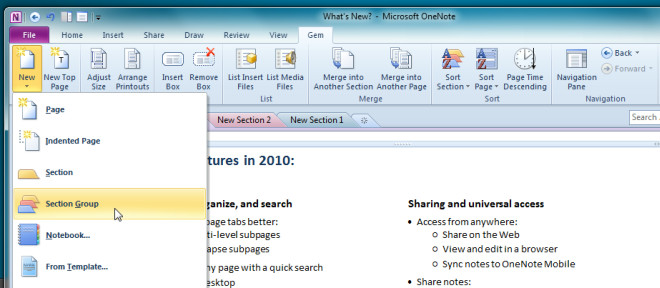
los Caja grupo le permite crear y eliminar cuadros de texto, mientras que el Lista El grupo incluye opciones para ver todos los documentos y archivos multimedia insertados. Cuando haces clic Lista Insertar archivos, busca los archivos insertados y los muestra en una lista con títulos de las hojas de notas de origen.
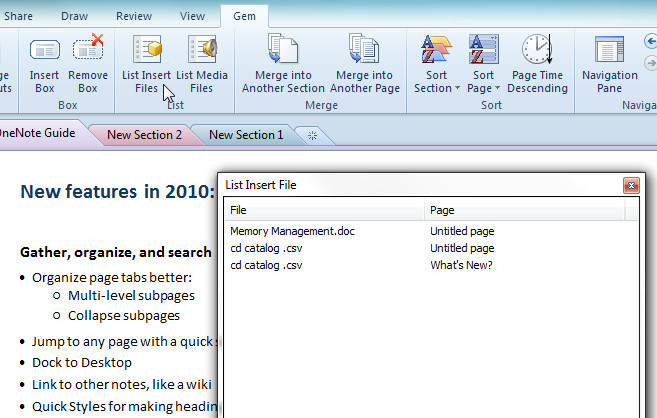
En el grupo Fusionar, tiene funciones para fusionarhoja de notas en otra sección y fusionar la hoja de notas en la página. Al hacer clic en la opción, se le solicita que especifique la hoja de notas / página para fusionar la hoja de notas. Haciendo clic Unir fusionará la hoja de notas con la sección / página del cuaderno seleccionado.
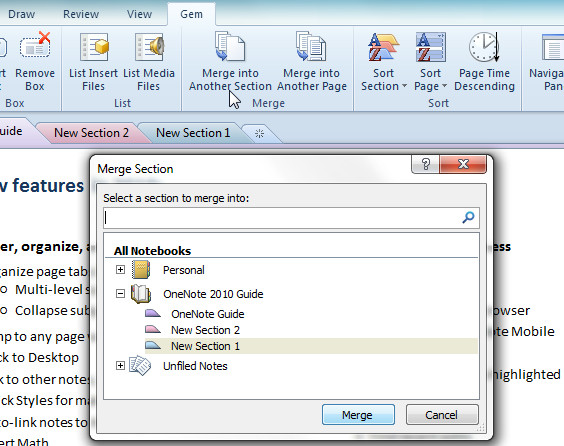
los Ordenar el grupo incluye Ordenar sección y Ordenar páginaopciones, que le permiten ordenar las pestañas de sección enumeradas debajo de la cinta y las páginas en la barra lateral derecha, respectivamente. Puede elegir ordenarlos en orden alfabético, ascendente y descendente. Junto a Ordenar páginas, tiene la opción de Página descendente para ordenar todas las páginas de la sección actual en orden descendente.
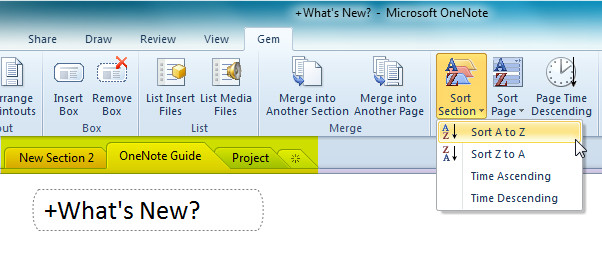
Desde Navigation, puede ver y acceder rápidamente a las secciones de notebook usadas recientemente. Además, puede habilitar el Panel de navegación en la barra lateral derecha para navegar entre las secciones y páginas del cuaderno.
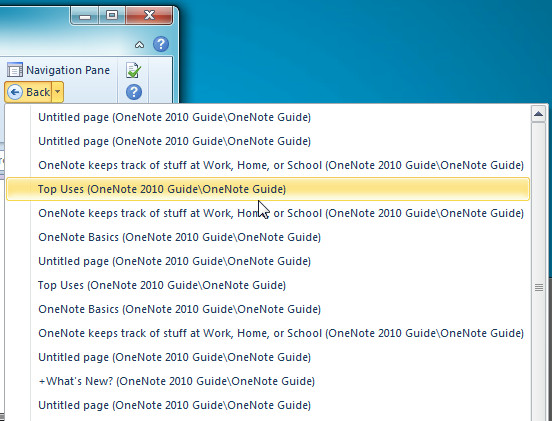
En pocas palabras, Gem proporciona una manera fácil de accederfunciones de uso común. Si usa OneNote 2010 para crear y administrar sus notas diariamente, Gem lo ayudará a realizar rápidamente numerosas acciones en las secciones y páginas del cuaderno. Está desarrollado para OneNote 2010.
Descargar Gem para OneNote 2010












Comentarios